Curso gratis Word 2013
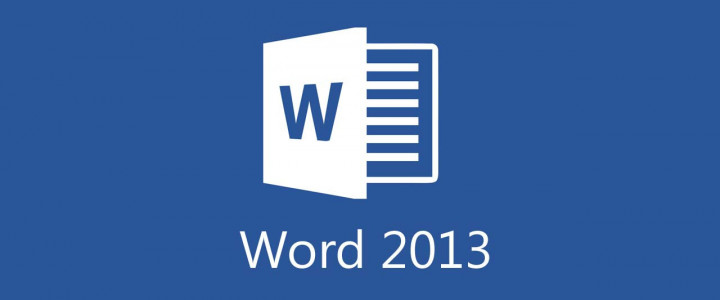
Curso gratis para: Trabajadores y Empresas, consulta próxima convocatoria
Modalidad del curso: Online
Duración del curso: 80 Horas
Titulación: Diploma acreditativo con las horas del curso
Curso Gratis Online para Trabajadores y Empresas
Si eres trabajador en Régimen General, disfruta del curso gratis online a través de la formación bonificada para empresas.
Nuestros cursos gratis están disponibles en modalidad online o a distancia, consúltanos para informarse de la modalidad del curso gratis para trabajadores de su interés.
OBJETIVOS DEL CURSO GRATIS WORD 2013
Los objetivos que se persiguen en el curso son el uso de la herramienta Word 2013 desde un enfoque multinivel. Aprende todo sobre el editor de textos más famoso y utilizado. Microsoft ha dado un nuevo enfoque del software para incrementar la productividad, por ello, hemos cambiado la metodología didáctica (con respecto a cursos anteriores) con prácticas incluidas en el temario. Además, contamos con numerosas prácticas paso a paso, así como explicaciones audiovisuales y cuestionarios. Si deseas manejar Word a nivel profesional éste es tu curso.
CONTENIDO DEL CURSO GRATIS WORD 2013
UNIDAD DIDÁCTICA 1. EL ENTORNO DE TRABAJO
- Introducción al entorno de trabajo
- Explorando la ventana principal
- Cómo personalizar la barra de herramientas de acceso rápido
- Ajustando la cinta de opciones a tus necesidades
- Exportar e importar tus configuraciones personalizadas
- Eliminar personalizaciones no deseadas
- Atajos de teclado útiles
UNIDAD DIDÁCTICA 2. TAREAS BÁSICAS
- Creación de un nuevo documento
- Abrir documentos existentes
- Volver a la última posición editada
- Abrir documentos de versiones anteriores
- Convertir un documento al formato de Word 2013
- Cerrar documentos de manera efectiva
- Uso de plantillas predefinidas
- Guardar documentos correctamente
- Trabajar con documentos en formato PDF
- Manipular documentos en formato ODT
- Imprimir documentos de manera adecuada
- Uso de servicios en la nube
- Compartir documentos en redes sociales
- Acceder a la ayuda de Word
UNIDAD DIDÁCTICA 3. EDICIÓN DE UN DOCUMENTO
- Insertar texto en un documento
- Incluir símbolos variados
- Insertar ecuaciones matemáticas
- Seleccionar texto eficientemente
- Eliminar contenido no deseado
- Deshacer y rehacer acciones
- Copiar y pegar contenido
- Cortar y pegar texto
- Usar el portapapeles de manera efectiva
- Buscar información dentro del documento
UNIDAD DIDÁCTICA 4. FORMATO DE TEXTO
- Introducción al formato de texto
- Elegir y cambiar la fuente
- Modificar el tamaño de la fuente
- Cambiar el color del texto
- Aplicar estilos de fuente
- Agregar efectos básicos a la fuente
- Explorar efectos avanzados de la fuente
- Resaltar texto importante
- Opciones avanzadas para formatear la fuente
- Eliminar el formato de fuente aplicado
UNIDAD DIDÁCTICA 5. FORMATO DE PÁRRAFO
- Introducción al formato de párrafos
- Alineación de párrafos
- Interlineado y su ajuste
- Espaciado entre párrafos
- Uso de tabulaciones
- Aplicar sangrías
UNIDAD DIDÁCTICA 6. FORMATO AVANZADO DE PÁRRAFO
- Agregar bordes a los párrafos
- Aplicar sombreado a los párrafos
- Uso de letras capitales
- Crear listas numeradas
- Crear listas con viñetas
- Organizar listas multinivel
- Aplicar estilos a los párrafos
UNIDAD DIDÁCTICA 7. TABLAS Y COLUMNAS
- Introducción a las tablas
- Seleccionar celdas en tablas
- Insertar filas y columnas en tablas
- Eliminar celdas, filas y columnas
- Agregar bordes y sombreado a tablas
- Cambiar el tamaño de las celdas
- Alinear texto en celdas
- Modificar la dirección del texto
- Ajustar márgenes de celda
- Dividir celdas en tablas
- Dividir una tabla en varias partes
- Combinar celdas para un mejor diseño
- Alinear tablas en el documento
- Mover tablas dentro del documento
- Cambiar el tamaño general de una tabla
- Anidar tablas dentro de otras
- Repetir filas de título en tablas grandes
- Aplicar estilos a las tablas
- Trabajo con columnas en documentos
UNIDAD DIDÁCTICA 8. FORMATO DE PÁGINA
- Configuración general de la página
- Insertar números de página
- Agregar encabezados y pies de página
- Crear secciones en el documento
- Insertar saltos de página
UNIDAD DIDÁCTICA 9. DISEÑO DEL DOCUMENTO
- Crear una portada atractiva
- Formatear el documento de manera adecuada
- Explorar temas y formatos disponibles
- Agregar marca de agua, color y bordes a la página
- Incluir notas al pie y notas al final del documento
- Agregar y gestionar comentarios
- Controlar los cambios realizados en el documento
- Comparar diferentes versiones de documentos
- Crear marcadores para facilitar la navegación
- Incluir referencias cruzadas
- Generar una tabla de ilustraciones
- Crear una tabla de contenido
- Incluir un índice al final del documento
UNIDAD DIDÁCTICA 10. VISTAS DEL DOCUMENTO
- Introducción a las diferentes vistas
- Vista de diseño de impresión
- Modo de lectura para facilitar la revisión
- Vista de diseño web
- Vista de esquema para organización
- Vista de borrador para ediciones rápidas
- Uso del zoom para mejorar la visualización
- Visualizar múltiples documentos al mismo tiempo
UNIDAD DIDÁCTICA 11. ORTOGRAFÍA Y GRAMÁTICA
- Instalación del corrector ortográfico y gramatical
- Uso del corrector ortográfico y gramatical
- Funciones del corrector gramatical
- Crear diccionarios personalizados
- Buscar sinónimos de palabras
- Corrección automática de documentos
- Opciones de configuración para ortografía y gramática
UNIDAD DIDÁCTICA 12. IMÁGENES
- Insertar imágenes desde Internet
- Agregar imágenes desde archivos locales
- Manipulación básica de imágenes
- Ajustar imágenes en relación al texto
- Ubicación de imágenes en el documento
- Modificar el tamaño de imágenes
- Recortar imágenes para un mejor encuadre
- Conocer diferentes formatos de imagen
- Realizar capturas de pantalla
UNIDAD DIDÁCTICA 13. FORMAS
- Insertar formas en documentos
- Crear y usar cuadros de texto
- Modificar la dirección del texto en formas
- Alinear texto y ajustar márgenes interiores en cuadros de texto
- Vincular cuadros de texto para continuidad
- Superponer formas para diseños creativos
- Agrupar formas para facilitar su manejo
- Aplicar formatos a las formas insertadas
UNIDAD DIDÁCTICA 14. WORDART
- Insertar elementos de WordArt
- Explorar diferentes formatos de WordArt
UNIDAD DIDÁCTICA 15. SMARTART Y GRÁFICOS DE DATOS
- Utilizar gráficos SmartArt para visualización
- Crear tu propio gráfico SmartArt
- Agregar formas a un gráfico SmartArt existente
- Mover formas dentro de un SmartArt
- Cambiar el diseño de un gráfico SmartArt
- Modificar los colores de un SmartArt
- Aplicar un estilo a un gráfico SmartArt
- Formatear las formas dentro de un SmartArt
- Insertar gráficos de datos en el documento
- Modificar la tabla de datos de un gráfico
- Cambiar el tipo de gráfico utilizado
- Agregar elementos adicionales a un gráfico
- Modificar el diseño de un gráfico existente
- Cambiar los colores de un gráfico para personalizarlo
- Aplicar estilos a los elementos de un gráfico
UNIDAD DIDÁCTICA 16. COMBINAR CORRESPONDENCIA
- Configurar fuentes de datos para combinación
- Utilizar el asistente de combinación de correspondencia
- Crear etiquetas mediante combinación de correspondencia
UNIDAD DIDÁCTICA 17. HIPERVÍNCULOS
- Insertar y gestionar hipervínculos en documentos
UNIDAD DIDÁCTICA 18. MODIFICACIÓN DE PREFERENCIAS
- Cambiar rutas predeterminadas para archivos
- Ajustar opciones de guardado automático
- Proteger documentos con contraseña
- Configurar la seguridad para macros
UNIDAD DIDÁCTICA 19. INTEGRACIÓN OFFICE 2013
- Conocer qué es SkyDrive
- Explorar la compatibilidad de archivos
- Almacenamiento en la nube
- Uso de almacenamiento de archivos en SkyDrive
- Configurar SkyDrive en tu PC
- Sincronización de archivos en la nube
- Compartir y descargar archivos desde SkyDrive
- SkyDrive como host para almacenamiento masivo
- Integración de SkyDrive con Office
- Otras aplicaciones disponibles en SkyDrive
UNIDAD DIDÁCTICA 20. PRÁCTICAS WORD 2013
- Introducción general a Microsoft Word
- Realizar operaciones con documentos
- Navegación eficiente por el documento
- Ejemplo: crear un boletín de prensa
- Entender las funciones de los procesadores de texto
- Ejemplo práctico: documento sobre salmón
- Ejemplo práctico: documento sobre Florencia
- Ejemplo práctico: informe de ventas
- Uso de plantillas integradas para crear documentos
- Ejemplo: proyecto sobre más de dos millones
- Ejemplo: documento sobre aislamiento acústico
- Ejemplo: presentación sobre “Sobre esto y aquello”
- Ejemplo: leyenda toledana
- Configuración de márgenes en documentos
- Realizar una vista preliminar antes de imprimir
- Ejemplo: proyecto sobre Carpema
- Promover la formación continua en el uso de Word
- Ejemplo: creación de columnas en documentos
- Ejemplo: documento sobre canon
- Ejemplo: análisis de ordenadores competitivos
- Ejemplo: investigación sobre televisión a la carta
- Presentación general de Microsoft Office
- Ejemplo: dirección de proyecto
- Ejemplo: documento sobre América
- Crear una carta de presentación efectiva
- Ejemplo: propuesta a futuros clientes



